- Mwandishi Jason Gerald [email protected].
- Public 2024-01-19 22:14.
- Mwisho uliobadilishwa 2025-01-23 12:48.
Hii wikiHow inakufundisha jinsi ya kubadilisha mipangilio yako ya Google Chrome ili matangazo ya kidukizo yaonekane unapovinjari wavuti. Unaweza pia kuweka matangazo ibukizi kutoka kwa wavuti zingine kuonyeshwa, na ongeza wavuti kwenye orodha ya ruhusa ("Inaruhusiwa") katika sehemu ya mipangilio ya ibukizi ya Google Chrome.
Hatua
Njia 1 ya 2: Onyesha Windows zote zinazoibuka
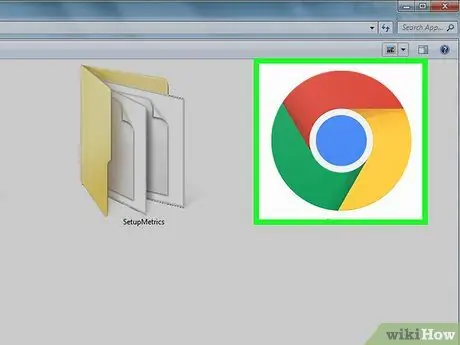
Hatua ya 1. Fungua Google Chrome
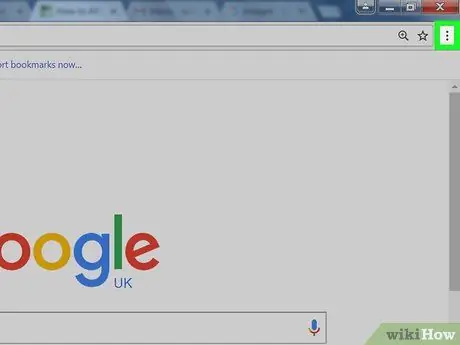
Hatua ya 2. Bonyeza kitufe kwenye kona ya juu kulia ya dirisha la kivinjari
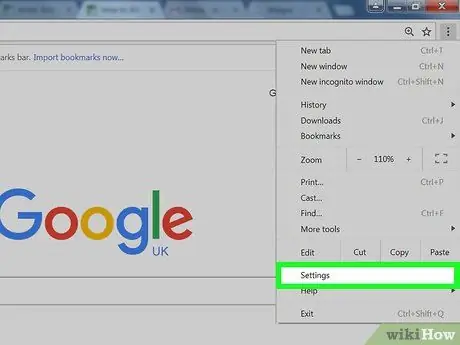
Hatua ya 3. Bonyeza Mipangilio
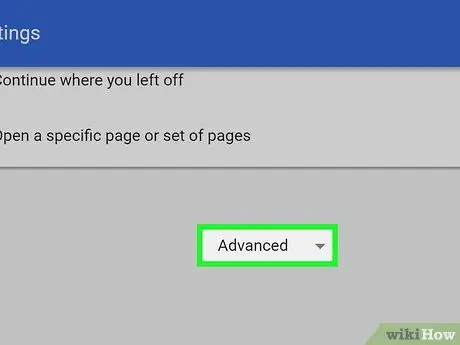
Hatua ya 4. Nenda chini ya ukurasa na bonyeza Advanced
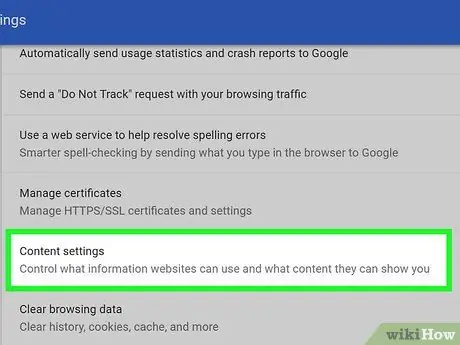
Hatua ya 5. Tembeza chini na bonyeza mipangilio ya Maudhui
Ni chini ya sehemu ya "Faragha na usalama".
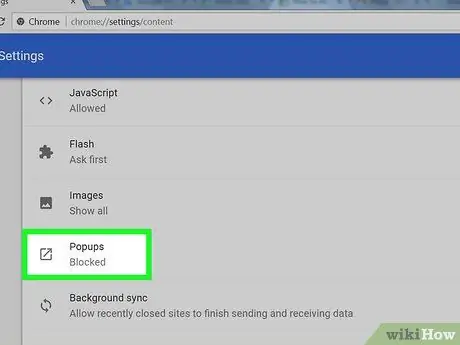
Hatua ya 6. Tembeza chini na bonyeza Kidukizo
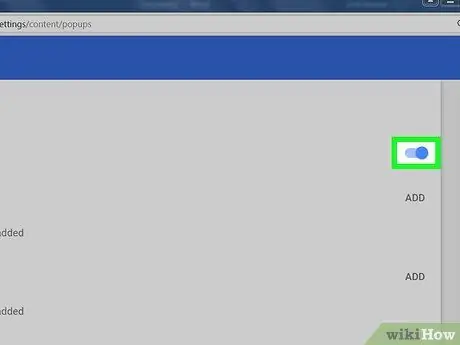
Hatua ya 7. Telezesha kitelezi kilichozuiwa kwa nafasi inayotumika ("Imewashwa")
Lebo " Imezuiwa "itabadilika kuwa" Ruhusiwa " Sasa, unaweza kuona kidirisha ibukizi wakati wowote unapokutana nayo wakati unavinjari wavuti kwenye Chrome.
Unaweza kuzuia madirisha ibukizi kutoka kwa tovuti fulani kwa kubofya " Ongeza ”Katika sehemu ya" Zuiwa "ya menyu na ingiza URL ya wavuti ambayo unataka kuzuia yaliyomo.
Njia 2 ya 2: Kuonyesha Windows ya Kuibuka kutoka kwa Maeneo Maalum
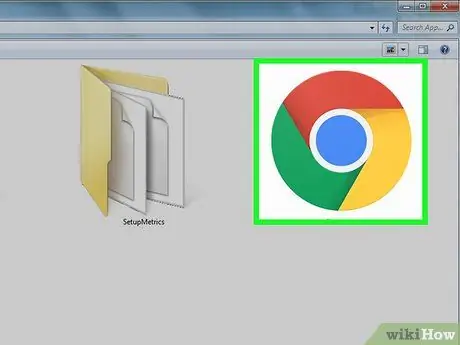
Hatua ya 1. Fungua Google Chrome
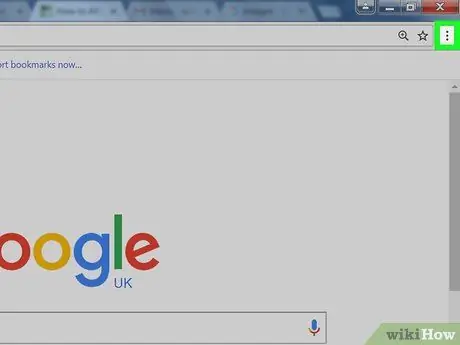
Hatua ya 2. Bonyeza kitufe kwenye kona ya juu kulia ya dirisha la kivinjari
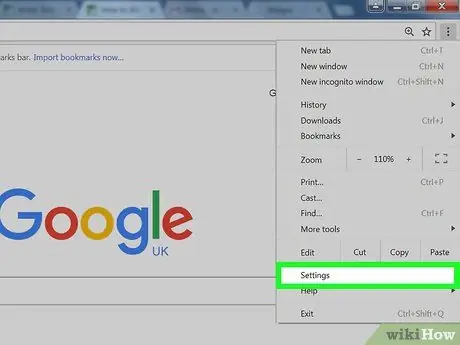
Hatua ya 3. Bonyeza Mipangilio
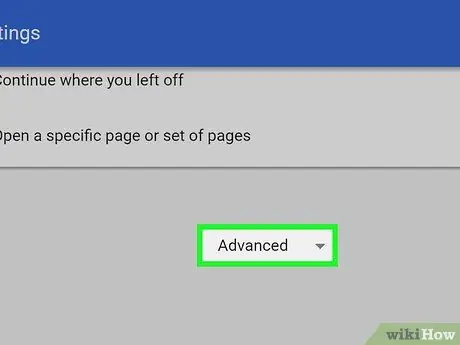
Hatua ya 4. Tembeza chini ya ukurasa na bonyeza Advanced
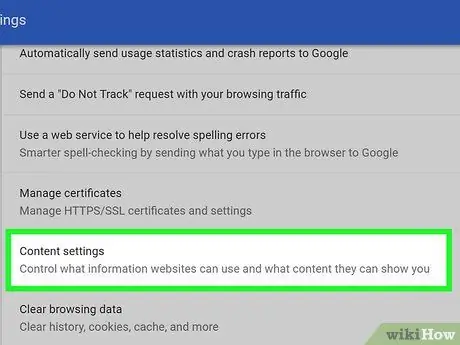
Hatua ya 5. Tembeza chini na bonyeza mipangilio ya Maudhui
Ni chini ya sehemu ya "Faragha na usalama".
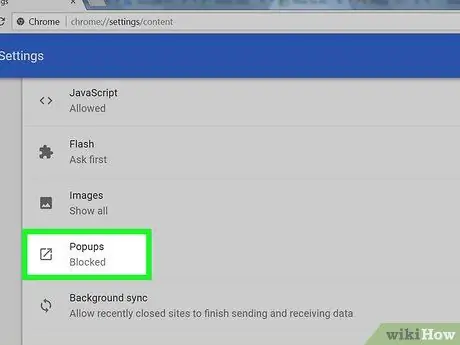
Hatua ya 6. Tembeza chini na bonyeza Kidukizo
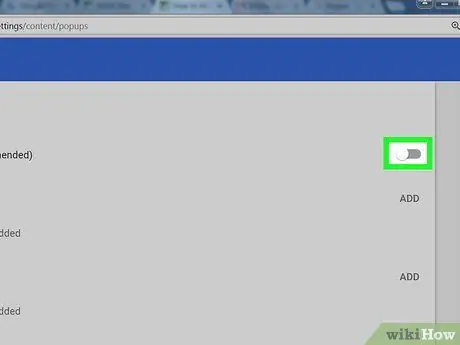
Hatua ya 7. Telezesha kitelezi Kuruhusiwa kwa nafasi ya mbali ("Imezimwa")
Lebo " Ruhusiwa "itabadilika kuwa" Imezuiwa ”.
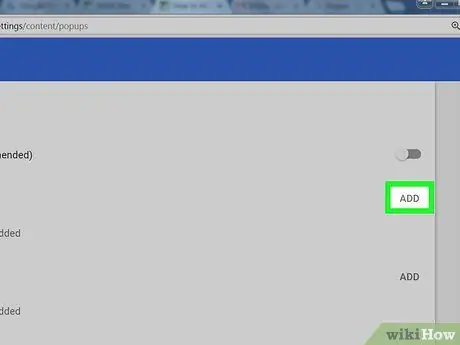
Hatua ya 8. Bonyeza kitufe cha ADD ambayo iko karibu na lebo " "Ruhusu".
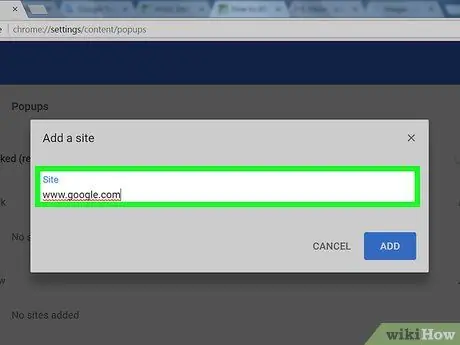
Hatua ya 9. Ingiza URL ya tovuti ambayo pop-up inaruhusiwa kuonekana
Andika kwenye anwani ya wavuti unaoruhusu madirisha ibukizi kutokea.
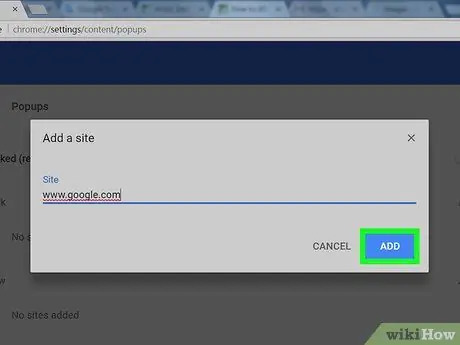
Hatua ya 10. Bonyeza kitufe cha ADD
Sasa unaweza kuona kidirisha cha ibukizi cha wavuti wakati unapata kupitia Chrome.






